Comment réinitialiser le mot de passe sur le portable Sony Vaio Windows 7/8/10
Les ordinateurs portables Sony Vaio ne sont pas seulement des équipements de bureau, mais sont également utilisés par les particuliers. Ce sont des coffres pour toutes sortes d’informations numériques et de données personnelles. Pour éviter que les données ne soient utilisées à mauvais escient ou ne se perdent, nous utilisons des mots de passe robustes, mais une situation dangereuse se produit lorsque nous les oublions. Quoi que nous fassions, nous ne pouvons pas déverrouiller les données tant que nous n’avons pas récupéré le mot de passe. Ici, nous allons vous présenter quelques solutions sûres sur la façon de réinitialiser le mot de passe sur l’ordinateur portable Sony Vaio.
Vous trouverez ci-dessous quelques méthodes que vous pouvez appliquer pour débloquer l’ordinateur portable Sony Vaio avec Windows 7/8/10 comme système d’exploitation.
- 1ère méthode. Réinitialisation du mot de passe sur le portable Sony Vaio avec le disque de réinitialisation de mot de passe
- 2ème méthode. Réinitialisation du mot de passe sur l’ordinateur portable Sony Vaio avec Windows Password Reset
- 3ème méthode. Réinitialisation du mot de passe sur un ordinateur portable Sony Vaio sans disque (Windows 10/8 uniquement)
- 4ème méthode : Réinitialisation du mot de passe sur l’ordinateur portable Sony Vaio via le mode sans échec
- 5ème méthode : Comment réinitialiser l’ordinateur portable Sony Vaio à l’aide de l’invite de commande
- 6ème méthode. Déverrouiller l’ordinateur portable Sony Vaio en réinstallant le système d’exploitation Windows
1ère méthode. Réinitialisation du mot de passe sur le portable Sony Vaio avec le disque de réinitialisation de mot de passe
Le moyen le plus simple de réinitialiser le mot de passe sur l’ordinateur portable Sony Vaio est d’utiliser un disque de réinitialisation de mot de passe. En bref, un disque de réinitialisation de mot de passe peut être fait en utilisant un lecteur de stylo ou une disquette comme mesure de précaution pour protéger le mot de passe de Windows et peut être utilisé pour réinitialiser à tout moment si le mot de passe est oublié, perdu ou compromis.
Donc, si vous avez déjà fait une réinitialisation de mot de passe avec votre ordinateur portable Sony Vaio et que vous devez maintenant accéder à votre système en l’utilisant, suivez les étapes indiquées ci-dessous pour vous connecter à Windows sans mot de passe :
Etape 1: Allumez l’ordinateur et passez à l’écran où Windows vous demande un mot de passe. Entrez deux ou trois fois le mauvais mot de passe jusqu’à ce que l’option « Réinitialiser le mot de passe » apparaisse sous l’espace réservé au mot de passe.
Étape 2: Cliquez maintenant sur l’assistant de réinitialisation du mot de passe, qui s’ouvre dans une nouvelle fenêtre. Vous devez insérer le disque de réinitialisation et choisir la même option dans la liste déroulante de la nouvelle fenêtre. Cliquez maintenant sur Next.

Étape 3: En guise de réponse rapide, une fenêtre contextuelle apparaît, qui vous demande de créer un nouveau mot de passe pour le compte d’utilisateur lié au disque de réinitialisation du mot de passe. Vous pouvez y entrer un nouveau mot de passe, le confirmer à nouveau et taper un indice pour vous en rappeler.
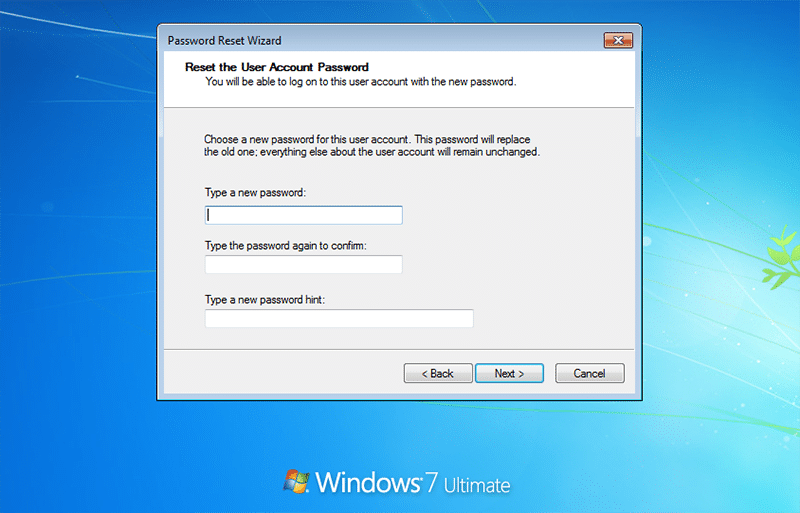
Quel que soit le système d’exploitation de votre ordinateur portable Sony Vaio avec Windows7/8/10, le processus ci-dessus n’est utile qu’à ceux qui sont bien préparés. Mais que faire si vous n’avez pas de disque de réinitialisation de mot de passe ou si celui-ci est perdu ou ne fonctionne pas et que vous souhaitez savoir comment réinitialiser le mot de passe Sony Vaio sans disque ? Ne vous inquiétez pas, car il existe quelques autres moyens simples de récupérer l’accès à votre ordinateur portable Sony Vaio.
2ème méthode. Réinitialisation du mot de passe sur l’ordinateur portable Sony Vaio avec Windows Password Reset
Le meilleur moyen, et le plus efficace, de réinitialiser un mot de passe oublié sur l’ordinateur portable Sony Vaio est la Windows Password Reset. Grâce à ce logiciel spécialisé, vous pouvez retrouver l’accès à votre ordinateur portable Windows en quelques minutes. Il peut également vous aider à changer de compte Microsoft avec le système ayant le système d’exploitation Windows 7 ou 8 ou 8.1 ou 10 ou toute autre version inférieure.
Pour déverrouiller instantanément l’ordinateur portable Sony Vaio avec le Windows Password Reset, suivez la procédure étape par étape.
Télécharger AcheterÉtape 1: Connectez-vous à un autre ordinateur ayant un système d’exploitation Windows, téléchargez et installez Windows Password Reset.

Étape 2: Insérez maintenant une clé USB ou un CD/DVD vierge et sélectionnez l’option de création de disque de réinitialisation de mot de passe. Cliquez maintenant sur le bouton Begin Burning de l’assistant.

Étape 3: Insérez le disque de réinitialisation de mot de passe dans l’ordinateur verrouillé. Appuyez sur « ESC » pour entrer dans le menu de démarrage, puis choisissez de démarrer le système à partir d’un CD/DVD ou d’une clé USB en conséquence.
Après le processus de démarrage, vous serez redirigé vers l’assistant de Windows Password Reset.

Étape 4: Sélectionnez l’option dans le panneau affiché avec les informations correctes pour le système d’exploitation Windows et le compte d’utilisateur. Cliquez maintenant sur le bouton Reset pour supprimer le mot de passe du compte d’utilisateur. Enfin, cliquez sur Reboot et retirez le disque de réinitialisation après l’apparition du message et cliquez sur Yes.
Après le processus de redémarrage, connectez-vous à l’ordinateur portable Sony Vaio et définissez un nouveau mot de passe via le panneau de contrôle.
3ème méthode. Réinitialisation du mot de passe sur un ordinateur portable Sony Vaio sans disque (Windows 10/8 uniquement)
Les gens connaissent beaucoup mieux le compte Microsoft qu’auparavant, après le lancement du système d’exploitation Windows 8 et les mises à jour qui l’ont précédé. Le système d’exploitation permet à l’utilisateur de relier l’ordinateur portable en ligne par le biais d’un compte Microsoft comme moyen de sécurité pour sécuriser les données sur le réseau. Si vous faites partie de ceux qui utilisent le login Microsoft comme compte d’utilisateur, voici comment réinitialiser le mot de passe sur l’ordinateur portable Sony Vaio Windows 8/10 en utilisant le compte Microsoft :
Etape 1: Visitez la page de connexion de Microsoft via un autre système [mobile ou portable]. Cliquez sur Connexion pour saisir l’identifiant de messagerie électronique lié au compte Microsoft utilisé sur l’ordinateur portable Sony verrouillé.
Étape 2: Cliquez maintenant sur « Suivant » sur le bouton bleu ci-dessous, et vous êtes transféré vers un nouveau panneau pour entrer le mot de passe. Comme vous ne vous souvenez pas de votre mot de passe, cliquez sur « mot de passe oublié ». Vous accédez à une page qui vous demande de vérifier votre adresse électronique au moyen d’un code de sécurité.
Étape 3: Si vous choisissez d’obtenir le code sur votre adresse électronique et que vous cliquez sur « Suivant », vous recevrez un code de sécurité par courrier électronique, qui pourra être utilisé ultérieurement pour modifier le mot de passe. Si vous n’avez pas accès à cet e-mail, vous pouvez cliquer sur le lien « Afficher plus d’options » ci-dessous, qui vous permet de vérifier par appel ou par SMS le numéro de téléphone portable s’il est lié.
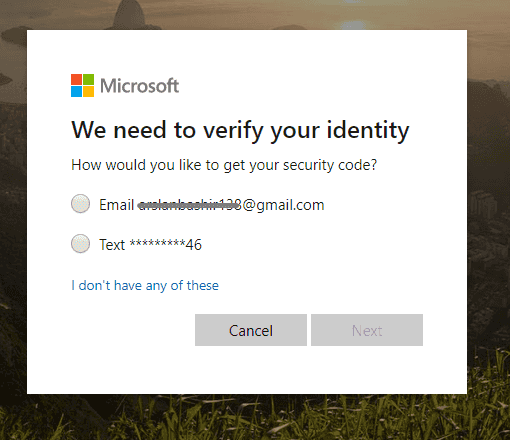
Grâce à cela, vous pouvez facilement déverrouiller le mot de passe de l’ordinateur portable Sony Vaio.
4ème méthode : Réinitialisation du mot de passe sur l’ordinateur portable Sony Vaio via le mode sans échec
Une autre méthode possible pour réinitialiser le mot de passe d’un ordinateur portable Sony Vaio sans disque est le mode sans échec. Cette méthode est un peu fastidieuse et plus compliquée. Cependant, si vous êtes assez habitué à la technique et au savoir-faire, suivez les étapes indiquées :
Étape 1: Pour passer en mode sans échec sur un ordinateur portable Sony Vaio, allumez ou redémarrez le système et appuyez sur la touche F8 en continu avant de charger le système d’exploitation. L’écran Advanced Boot Options (options de démarrage avancées) apparaît après quelques secondes.
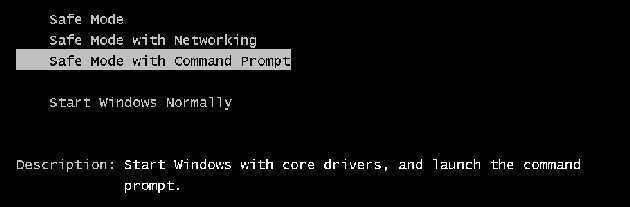
Étape 2: Utilisez les flèches directionnelles pour faire passer la barre blanche en mode sans échec. Appuyez sur la touche Entrée, et vous passerez en mode sans échec.
Étape 3: Un nouvel écran s’affiche, qui présente tous les comptes d’utilisateur du système. Sélectionnez le compte Administrateur et remplissez l’espace réservé au mot de passe. Si vous n’avez pas encore défini le mot de passe, laissez-le vide et appuyez sur la touche Entrée.
Étape 4: Le nouvel écran noir est le compte de l’administrateur. Allez dans le panneau de configuration en cliquant sur le bouton Démarrer, dans le coin inférieur gauche, et trouvez l’option Compte d’utilisateur pour changer le mot de passe.
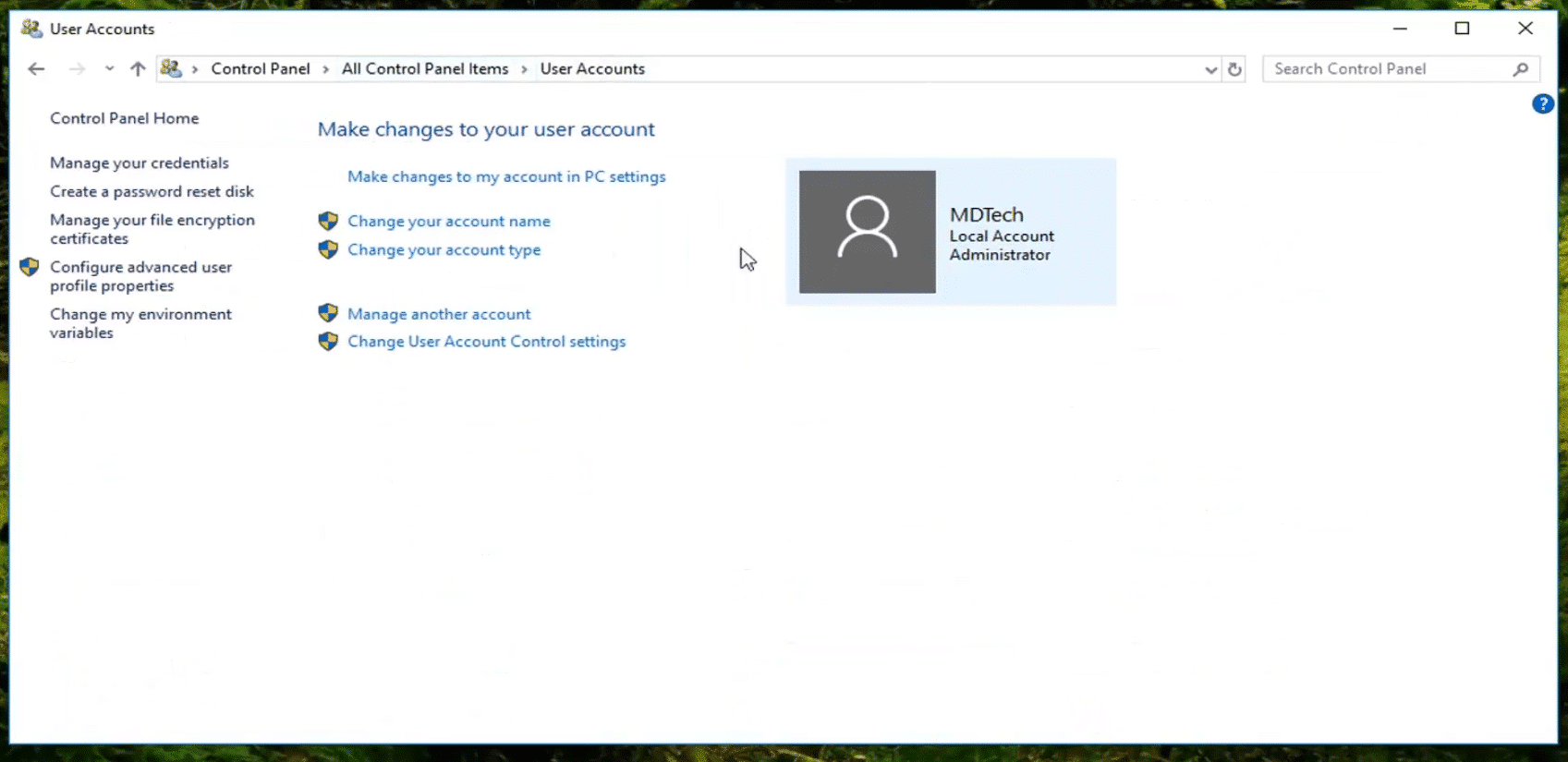
Étape 5: Dans la section « Compte d’utilisateur », cliquez sur « Manage another account » pour passer à une nouvelle fenêtre avec la liste des comptes d’utilisateur créés.
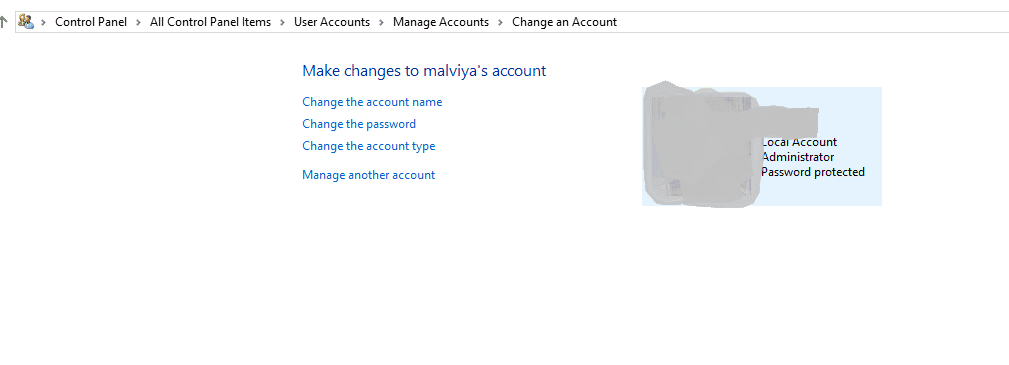
Étape 6: Sélectionnez le compte, et sur la nouvelle page affichée, cliquez sur le lien « Change the password ».
Étape 7: Maintenant, vous pouvez facilement créer un nouveau mot de passe, le confirmer et taper un indice ; si jamais vous oubliez à nouveau le mot de passe, cliquez sur le bouton « Change password ».
Étape 8: Après la réinitialisation du mot de passe du compte d’utilisateur sur votre ordinateur portable Sony Vaio, cliquez sur la touche Start pour revenir à l’option de démarrage avancé et quittez en utilisant la touche ESC. Utilisez le nouveau mot de passe qui vient d’être créé pour vous connecter au système.
5ème méthode : Comment réinitialiser l’ordinateur portable Sony Vaio à l’aide de l’invite de commande
La réinitialisation du mot de passe Windows à l’aide de l’invite de commande n’est pas fréquemment utilisée ou recommandée, car il s’agit d’une autre méthode problématique. Une légère négligence dans le suivi des étapes de la section d’invite de commande peut modifier les paramètres de votre ordinateur portable Sony Vaio. Si les méthodes ci-dessus ne fonctionnent pas pour une raison quelconque, vous pouvez suivre les étapes ci-dessous pour réinitialiser le mot de passe sur votre ordinateur portable Sony Vaio Windows 7 à l’aide de l’invite de commande.
Étape 1: Pour cela, vous devez entrer dans l’option de démarrage avancé en suivant le processus indiqué dans la méthode ci-dessus. Faites maintenant défiler les flèches directionnelles vers le bas pour mettre la barre blanche sur « Safe mode with command prompt ».
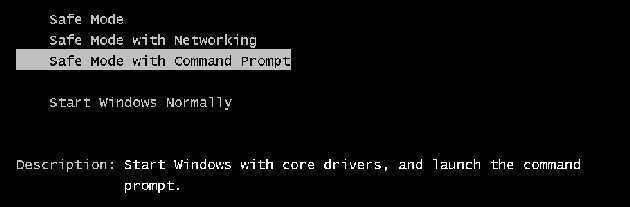
Étape 2: Après avoir appuyé sur la touche « Entrée », un écran s’affiche. Connectez-vous à l’aide du compte Admin, et la fenêtre d’invite de commande apparaît instantanément.
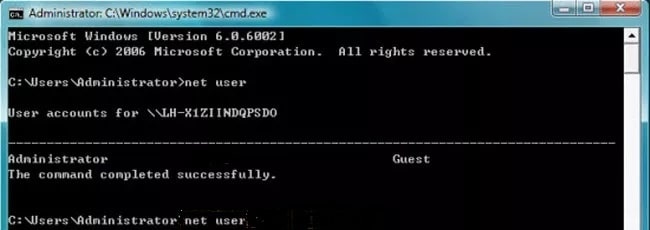
Étape 3: Dans l’écran d’invite de commande, tapez net user et appuyez sur la touche Entrée, ce qui fera apparaître la liste des comptes d’utilisateurs actifs. Tapez : « net user » « user account » « password » et appuyez sur la touche Entrée. Ici, vous devez modifier le « user account » avec le nom du compte verrouillé sur votre Sony Vaio et le « password » avec le mot de passe spécifique que vous souhaitez conserver.
6ème méthode. Déverrouiller l’ordinateur portable Sony Vaio en réinstallant le système d’exploitation Windows
Si aucune des méthodes ci-dessus ne vous permet d’accéder à votre système, la seule façon de réinitialiser le mot de passe sur l’ordinateur portable Sony Vaio est de réinitialiser le système d’exploitation Windows aux réglages d’usine. En choisissant cette option, vous n’aurez pas la possibilité de sauvegarder les données qui se trouvent sur le disque dur de votre ordinateur portable. La réinitialisation aux réglages d’usine effacera tout, mais vous aurez accès à votre ordinateur portable Sony Vaio en cas d’oubli du mot de passe.
Étape 1: Pour réinitialiser l’ordinateur portable Sony Vaio, il faut maintenant une clé USB bootable sous Windows 10 ou 8. Si vous n’avez jamais créé de clé USB, peu importe, vous pouvez toujours en créer une en utilisant un autre système informatique. Une fois créée, une clé USB peut toujours être utilisée pour l’installation ou la mise à jour du système d’exploitation.
Étape 2: Insérez la clé USB dans l’ordinateur portable Sony Vaio bloqué et allumez-le. Appuyez sur la touche F2 avant le chargement pour atteindre l’écran du BIOS.
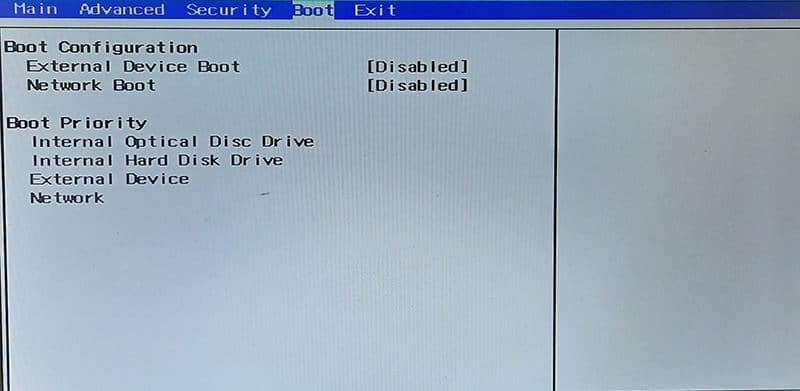
Étape 3: Dans la section Bios, utilisez les flèches directionnelles pour accéder à la page de démarrage et descendez sous « Boot priority » jusqu’à l’option « External Device ». Le système peut ainsi être réinstallé à l’aide du port USB.
Étape 4: Après avoir appuyé sur la touche « Entrée », le système commence à démarrer et, après quelques minutes, un écran Windows apparaît, qui offre une option de sélection de la langue du système.

L’écran de sélection du disque dur apparaît ensuite, que vous devez choisir avec soin pour l’installation, car il nécessite beaucoup d’espace.
Étape 5: L’installation de Windows prendra un certain temps, et le système donnera des instructions précises pour la configuration du système.
Une fois le processus terminé, vous serez automatiquement connecté à votre ordinateur portable Sony Vaio. Cette méthode ne sera pas un choix préférable pour la plupart d’entre nous, car personne ne souhaite perdre le contenu de son disque dur.
Conclusion
La perte du mot de passe d’un compte d’utilisateur peut être gênante si vous n’avez pas créé au préalable un disque de réinitialisation du mot de passe. Un compte Microsoft lié peut vous être d’une grande aide si vous n’êtes pas prêt à utiliser un disque de réinitialisation. Un technicien averti peut même réinitialiser le mot de passe via le mode sécurisé s’il a accès au compte administrateur. Mais la situation peut être pire si vous ne disposez d’aucun de ces éléments. Sans trop de panique, vous pouvez toujours faire confiance à Windows Password Reset.
Grâce à cet outil sophistiqué et très avancé pour réinitialiser le mot de passe sur l’ordinateur portable Sony Vaio Windows 7/8/10, vous n’avez pas à vous inquiéter de la perte de vos données importantes, qui pourrait se produire en utilisant d’autres méthodes. Ainsi, lorsqu’il devient impératif de réinitialiser les mots de passe dans de telles conditions, et que rien d’autre ne semble fonctionner, il est recommandé d’utiliser Windows Password Reset pour accéder à nouveau facilement à votre ordinateur portable.
Télécharger AcheterRelated posts
Windows 10
- Top 6 des logiciels de réinitialisation de mot de passe Windows 10
- Comment débloquer un ordinateur Windows 10 sans mot de passe
- Comment hacker un mot de passe Windows 10 avec/sans logiciel
- Comment réinitialiser un mot de passe Windows 10 sans disque de réinitialisation si vous l’avez oublié
- Comment bypasser un mot de passe Windows 10 s’il est bloqué